【PC・Mac】Bluetooth経由でiPhoneからパソコンに写真を送る方法
最近のiPhoneはとても手軽に綺麗な写真を撮れますよね。その為つい撮りすぎてiPhoneのストレージが一杯になってしまって困ったり、たくさん撮った大切な写真をバックアップしておきたいなんてことありませんか。そんな時はパソコンに写真を送ることで解決できる場合があります。
パソコンに写真を送る方法は色々ありますが、Bluetoothで無線で送れたら便利だなと思いませんか。
本記事ではiPhoneからPCに写真を送る方法、その中でもBluetoothを使用して手軽に送る方法があるのかご紹介します。
part1:Bluetooth以外にiPhoneからパソコンに写真を送る方法 - iCareFone【Mac・PC対応】
WindowsのPCではBluetooth経由でiPhoneから写真を送れなかったり、AirDropを利用してMacに写真を送ろうと思っても何らかの理由で送れなかったりする場合もあります。
そこでBluetooth以外にiPhoneからパソコンに写真を送る方法をご紹介します。1番おすすめなのが、最新のiOS26にも対応したiCareFoneを使用しての写真転送です。iCareFoneはiPhoneのデータをWindowsやMacを問わず高速転送できるツールです。シンプルな画面の指示に従って操作をするだけで誰でも簡単に利用できます。
iCareFoneがあれば、音楽・写真・ビデオ・連絡先など様々なデータをより手軽に管理可能です。それぞれのデータを自由に追加、編集、バックアップ、削除することができます。
-
iCareFoneを起動して、お使いのiOSデバイスをPC/Macに接続します。プログラムの「写真」アイコンをクリックします。パソコンに転送したい写真や画像を選んで、オプションバーで「エクスポート」をクリックします。
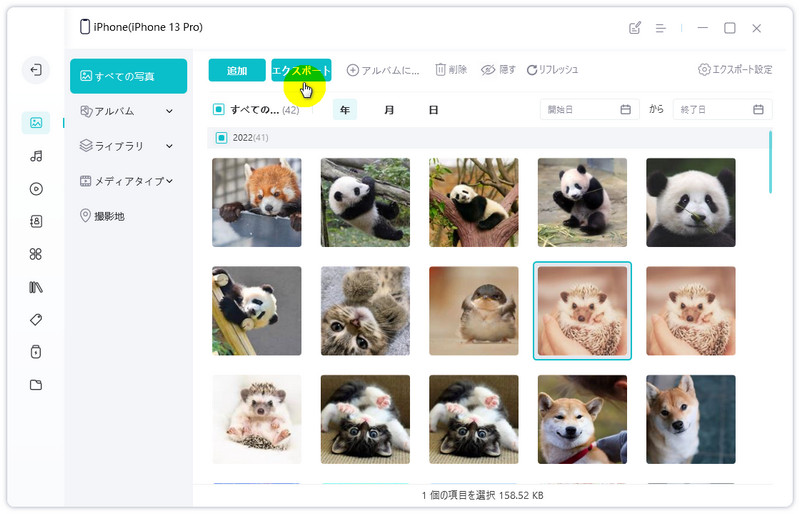
※右側の「エクスポート設定」ボタンを押すと、写真(画像)の出力形式を設定することができます。対応可能な形式:tif、png、bmp、heic、jpg
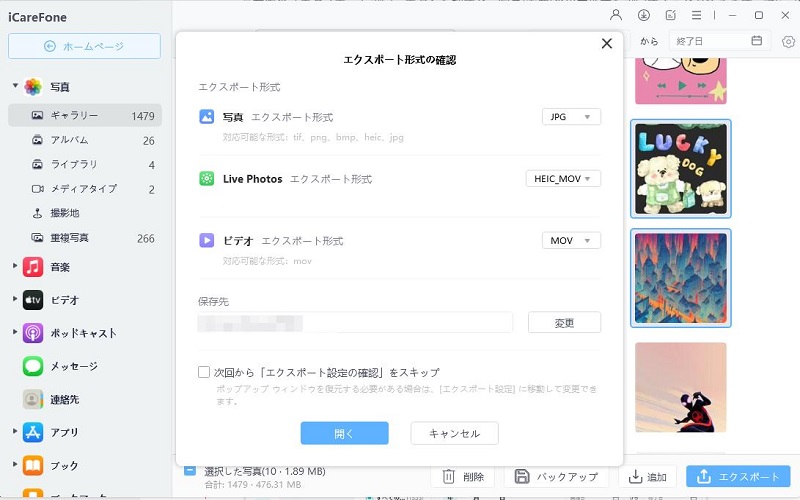
-
iPhoneからパソコンへの写真転送作業が完了するまでしばらくお待ちください。
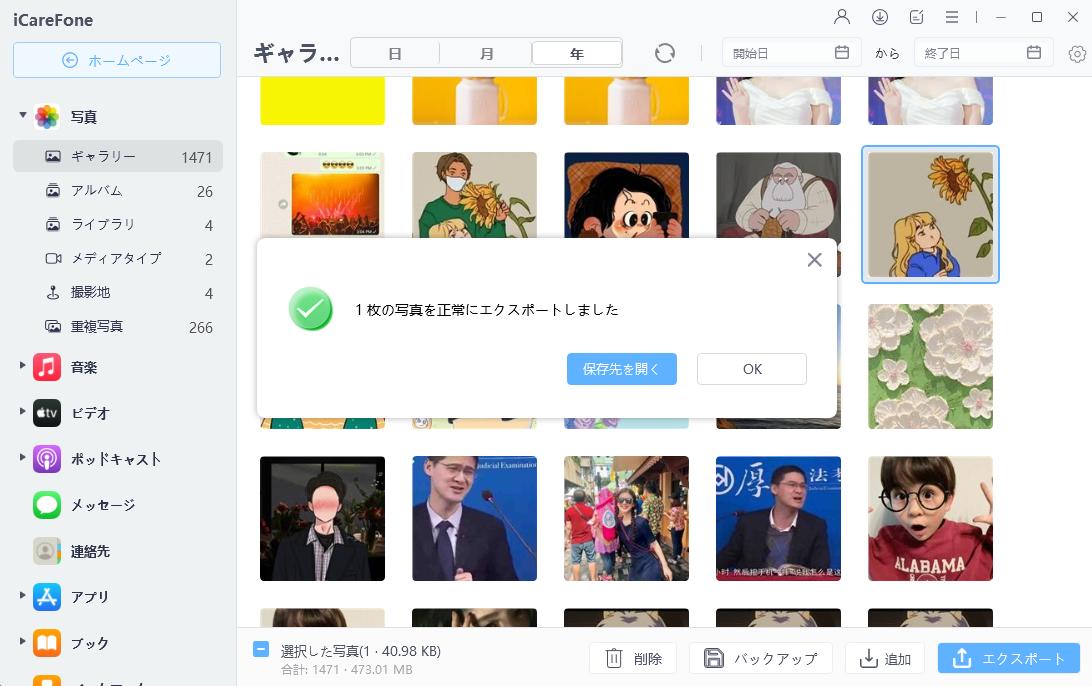
-
追加:ワンクリックでiPhone写真をPCに一括転送
iCareFoneはウンクリックでiPhone内の写真をパソコンに一括転送することができます。
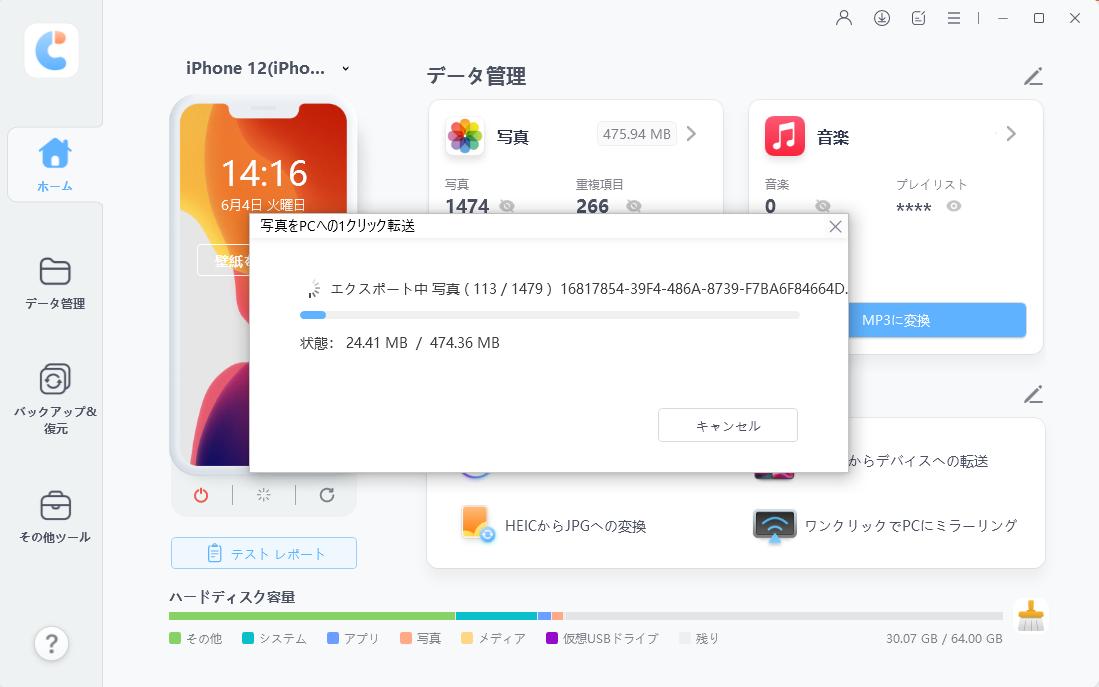
part2:AirDropでiPhoneからパソコンに写真を送る方法【Mac】
MacにBluetooth経由でiPhoneから写真を送るにはAirDropを使う事で転送可能です。
AirDropはMac、iPhone、iPadなどApple社のデバイス間で使用できるファイル転送機能です。
AirDropを使用するには
-
Step1: BluetoothとWi-Fiをオンにします。AirDropをオンにして受信対象を「連絡先のみ」か「すべての人」か選びます。
-
Step2: Mac:メニューバーのAppleアイコンをクリックし、「システム環境設定」を選択します。次に「Bluetooth」を開き、Bluetoothを有効にします。
-
Step3: iPhoneで「写真」アプリを開いて送りたい写真を選択し「共有」をタップします。
-
Step4: AirDropをタップしデバイスのリストから送りたいMacをタップします。Macで「承認」をクリックします。
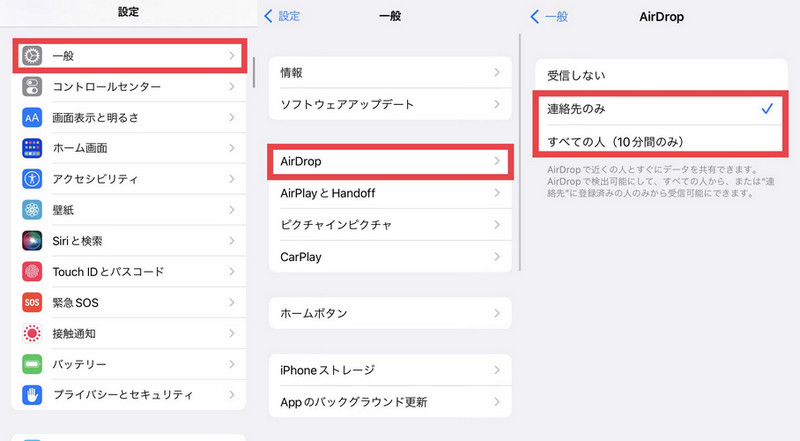
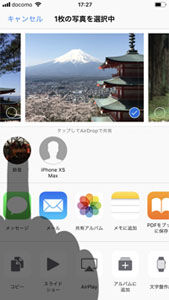
以上がAirDropでiPhoneからMacに写真を送る方法です。ケーブルを繋いだりする必要もなくとても手軽で簡単に写真を送ることができます。
part3:BluetoothでiPhoneからパソコンに写真を送る方法【PC】
WindowsのPCにBluetooth経由でiPhoneから写真を送る方法は残念ながらありません。
これはiPhoneを動かしているiOSとWindowsのPCの互換性の問題なのでどうすることもできません。
ケーブルを挿して転送したりクラウドや他のサービスを用いて写真を送るなど、代替案を探すしかありません。
Bluetooth以外でiPhoneからパソコンに写真を送るおすすめの方法は本記事part1にて紹介しています。
互換性の原因で、WindowsにBluetoothでiPhoneから写真を送る方法はないですが、その代わりに、このソフトを利用して、大量な写真はiPhoneからパソコンに転送できます。試してみてください!
part4:BluetoothでiPhoneの写真を転送する時によくある質問
質問1:BluetoothでiPhoneからパソコンに写真を送れない原因は何ですか?
iPhoneを動かしているiOSでは、Bluetooth関連の機能を「Core Bluetooth」というAPIが担っております。こちらのAPIではBluetoothでファイル転送する際のプロファイルである「FTP」をサポートしておりません。
その為、iPhoneは「FTP」に対応しておらず、iOS以外の端末にはBluetooth経由でのデータ転送ができないのです。
質問2:Bluetoothで送ったiPhone画像はどこに保存されるか?
Finderの「ダウンロード」フォルダに自動的に保存されます。一度保存されたらその後に任意のフォルダに移動させることも可能です。
まとめ
iPhoneからPCに写真を送る方法、その中でもBluetoothを使用して手軽に送る方法があるのかご紹介しました。
iPhoneからBluetooth経由で写真を送ることができるパソコンはMacのみです。
WindowsのPCをお使いの方はiPhoneからBluetooth経由で写真を送れないので注意が必要です。
Bluetooth経由でデータを送れない場合はiCareFoneの利用がおすすめです。iPhoneのデータをWindowsやMacを問わずiOSデータ高速転送できるツールです。
- 無料かつ迅速でiOSデータをPC/Macにバックアップ可能
- バックアップデータをプレビューし、必要なデータを選択的に復元可能
- iTunesを使わずにiOSデバイスとPC/Macの間で音楽、写真、ビデオ、連絡先を無制限に転送
- iPhone/iPad/iPod Touchに音楽、写真、ビデオなどデータを追加、整理、削除
- 複数の画像をHEICからJPGに数秒で変換可能・iPhone画面をPCと自由に共有
【PC・Mac】Bluetooth経由でiPhoneからパソコンに写真を送る方法
最終更新日2025-09-16 / カテゴリiPhoneデータ










(0 票、平均: 5.0 out of 5 )
(クリックしてこの記事へコメント)